Установка собственного звука на рингтон iPhone позволит выделиться среди других пользователей. Процесс прост и доступен даже для неопытных пользователей. Один из способов - использовать iTunes.
С помощью iTunes можно выбрать аудиозапись на компьютере и установить ее в качестве рингтона на iPhone. Подключите iPhone к компьютеру с помощью USB кабеля и откройте iTunes. Выберите аудиозапись из медиатеки iTunes и настройте под свои предпочтения.
Установка звука на рингтон iPhone с помощью iTunes включает несколько шагов. Сначала выберите аудиозапись и выделите нужную часть для рингтона. Затем скопируйте и переименуйте файл в формате .m4r. Добавьте файл в медиатеку iPhone в iTunes и синхронизируйте устройство с компьютером. Рингтон появится в списке доступных звуков на iPhone и будет доступен для выбора в настройках звонка.
Шаг 1: Откройте iTunes на вашем компьютере
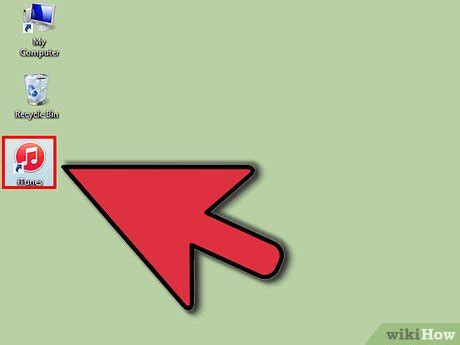
Перед началом установки звука на рингтон iPhone убедитесь, что у вас установлена последняя версия iTunes.
Откройте iTunes на компьютере через рабочий стол или список программ. Для запуска iTunes дважды кликните на значке.
Если у вас нет iTunes на компьютере, вы можете загрузить его с официального сайта Apple. Найдите раздел "iTunes" и следуйте инструкциям по загрузке и установке программы на компьютер.
Когда iTunes открыто, подключите iPhone к компьютеру с помощью USB-кабеля.
Шаг 2: Подключите iPhone к компьютеру с помощью USB-кабеля

Для загрузки нового звука на рингтон iPhone, подключите устройство к компьютеру с помощью USB-кабеля, который идет в комплекте с iPhone. Следуйте этим простым инструкциям:
- Возьмите USB-кабель iPhone.
- Один конец USB-кабеля подключите к порту USB на компьютере.
- Другой конец USB-кабеля подключите к разъему Lightning на iPhone (на нижней части устройства).
- После подключения iPhone к компьютеру, на экране появится значок подключенного устройства.
Теперь iPhone успешно подключен к компьютеру через USB-кабель и готов к загрузке новых звуков для рингтонов. Можно переходить к следующему шагу.
Шаг 3: Выберите iPhone в iTunes
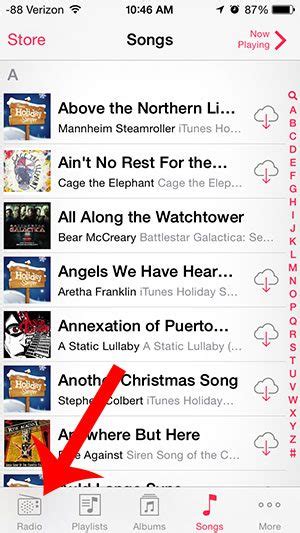
Установите программу iTunes на компьютер и подключите iPhone через USB-кабель. Потом выберите устройство в iTunes.
1. Запустите iTunes на компьютере.
2. В верхней части программы найдите значок iPhone и нажмите на него, чтобы открыть страницу устройства.
3. Выберите свой iPhone из списка устройств в iTunes.
4. Управляйте настройками iPhone через iTunes, включая звук на рингтон.
Шаг 4: Перейдите в раздел "Рингтоны" на iPhone
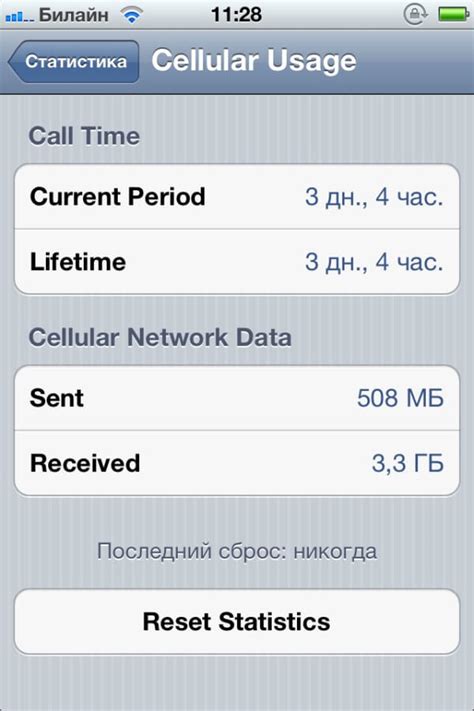
1. Подключите iPhone к компьютеру через USB.
2. Откройте iTunes на компьютере.
3. Нажмите на иконку iPhone в верхней части iTunes.
4. Выберите раздел "Рингтоны" в боковом меню.
5. Просмотрите список рингтонов на iPhone.
6. Если нужного звука нет в списке, перейдите к следующему шагу.
7. Чтобы добавить новый звук в раздел "Рингтоны", перетащите его файл из папки на вашем компьютере в окно iTunes.
8. Нажмите "Применить" в нижнем правом углу программы iTunes.
Теперь вы находитесь в разделе "Рингтоны" iPhone и готовы выбрать нужный звук в качестве рингтона.
Шаг 5: Выберите "Добавить файл в библиотеку" в меню "Файл" в iTunes
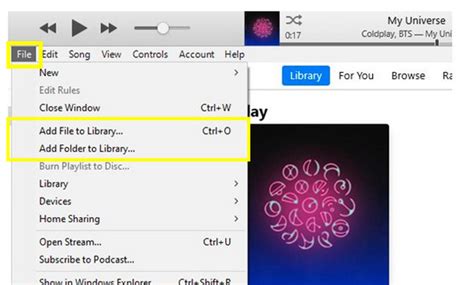
После открытия приложения iTunes и подключения iPhone к компьютеру, выберите "Добавить файл в библиотеку" в меню "Файл". Это позволит добавить свой звук в медиатеку iTunes и затем синхронизировать его с iPhone.
Для выбора этой опции откройте меню "Файл" в iTunes. Выберите "Добавить файл в библиотеку". Откроется окно выбора файлов, где найдите и выберите нужный звуковой файл на компьютере.
После выбора файла нажмите "Открыть", чтобы добавить его в библиотеку iTunes. Теперь вы можете продолжить установку рингтона на iPhone, следуя следующим шагам.
Шаг 6: Выберите песню и добавьте ее
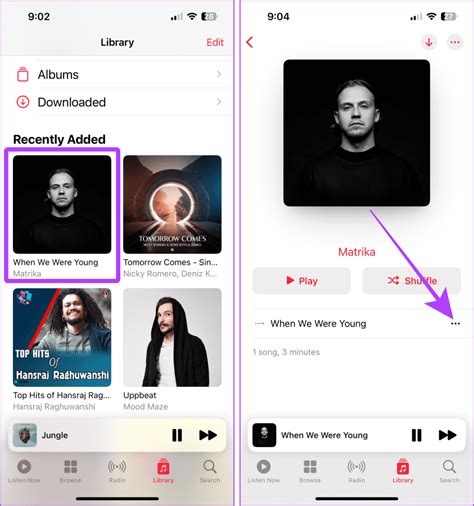
Убедитесь, что песня имеет формат .m4r для рингтона. Если нет, перекодируйте файл в iTunes для совместимости.
Когда найдете песню, нажмите правой кнопкой мыши и выберите "Показать в Finder" (для Windows - "Показать в проводнике").
Откройте Файндер (или Проводник), найдите файл песни и перетащите его в iTunes.
После перетаскивания песни в iTunes, она автоматически добавится в раздел "Музыка".
Теперь можно перейти к настройке рингтона через iTunes.
И помните, можно использовать не только песни, но и любые аудиофайлы для рингтонов. Добавьте немного своего стиля к мелодиям iPhone!